标签:require 系统升级 win ice git https code docke Requires
网上很多人都说安装Docker要升级windows专业版以上,是因为windows的虚拟机Hyper-v必须要专业版以上的版本才能安装。
那么你可以把系统升级到专业版,或者直接在home 版上开启Hyper-v,完全可以的。
但是有一点不完美,后面再来说怎么不完美。
当然可以通过修改注册表的方式,来绕过Docker的安装检测,但是后面还会遇到一系列的问题,不推荐这种方法。
如果没有Hyper-v直接安装Docker会报以下错误:
Installation failed:one pre-requisite is not fullfilled
Docker Desktop requires Windows 10 Pro or Enterprise version 14393 to run.
先说怎么在Home版本上开启Hyper-v,新建一个文件hyper.bat或hyper.cmd,复制下面的代码到新建的文件里面保存.
pushd "%~dp0"
dir /b %SystemRoot%\servicing\Packages\*Hyper-V*.mum >hyper-v.txt
for /f %%i in (‘findstr /i . hyper-v.txt 2^>nul‘) do dism /online /norestart /add-package:"%SystemRoot%\servicing\Packages\%%i"
del hyper-v.txt
Dism /online /enable-feature /featurename:Microsoft-Hyper-V-All /LimitAccess /ALL
然后右键以管理员的身份运行,运行可能有几分钟的时间,运行结束后,结果如下图。
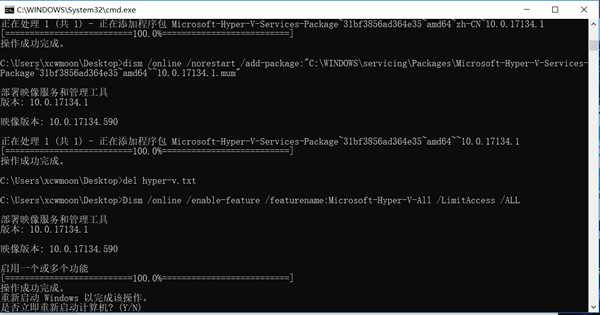
输入y重启后Hyper-v就开启了,这个时候就可以直接安装Docker了,就能安装成功。
Hyper-v开启成功后,service.msc服务中会有以下三个服务启动:
HV主机服务 #自动开启
Hyper-v主机计算服务 #自动开启
Hyper-v虚拟机管理 #自动开启
如果要禁用Hyper-v则只需要将上面三个服务停止并禁用掉就行了.服务停止掉了怎么彻底干掉Hyper-v呢.
接下来说为什么这种方法不完美,因为如果你是Home版本通过脚本开启Hyper-v的话它会与VM这一系列的虚拟机冲突,其实冲突也不是啥大问题,主要问题就是VM虚拟机就不能创建64位的系统了,只能以32位的方式运行;
说人话就是,比如你home版本电脑装了VirtualBox同时也开启了Hyper-v,那么你virtualBox新建的虚拟机就只能是32位的,不能是64位的,就只有这一个冲突,其他没啥问题。
还有种方式安装Docker就是通过安装DockerToolbox与VirtualBox来解决,因为DockerToolbox依懒于VirtualBox,所以如果你没有先安装VirtualBox,那么你在安装DockerToolbox的时候会直接一并安装起,包括git也会安装好,如果你先安装了VirtualBox那么你在安装DockerToolbox的时候把安装VirtualBox的勾去掉就行了。这样就能在Home版本上安装好Docker。
个人推荐 DockerToolbox与VirtualBox来解决不要开启Hyper-v,当然可以去升级系统到专业版也更好咯,但是有个不好的地方就是,当你把系统升级到专业版后,如果你很不幸,你的电脑主板出了问题,这个时候厂家给你换了一块新的,那你拿到主板后主板自带的OEM还是home版本的,但是这个时候你并不能通过windows的商店来激活专业版,你需要联系客服来解决这些麻烦。
转自:https://www.xcwmoon.com/post/75
Windows 10家庭版安装Docker指南与windows10home 版开启Hyper-v
标签:require 系统升级 win ice git https code docke Requires
原文地址:https://www.cnblogs.com/forforever/p/13252576.html